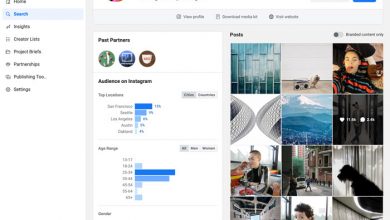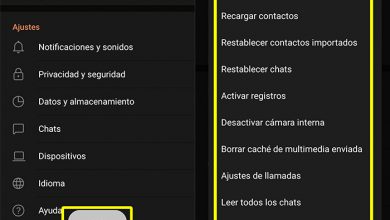Comment télécharger, partager et publier un fichier dans un groupe Facebook
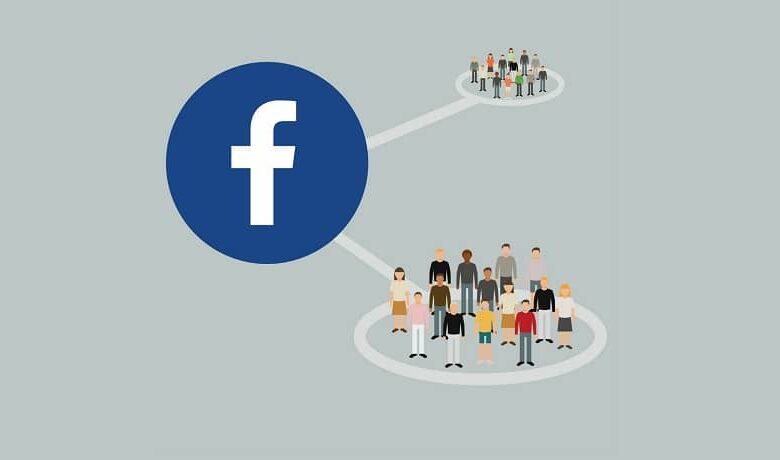
Les groupes Facebook sont souvent utilisés pour partager des informations et interagir avec des personnes ayant des intérêts similaires. Dans l’article d’aujourd’hui, nous allons vous apprendre à télécharger, partager et publier un fichier dans un groupe Facebook.
Les groupes sont également un moyen de s’organiser en ligne. La première chose que nous allons expliquer est comment créer un groupe en quelques étapes.
Pour créer un nouveau groupe , la première chose à faire est de cliquer sur le bouton « Créer », vous pouvez le voir en haut à droite de Facebook puis sélectionnez «Groupe».
Ensuite, vous devez écrire un nom pour le groupe, essayer de lui faire quelque chose de facile à identifier et qu’il se réfère au thème à discuter. Plus tard, ajoutez les membres et choisissez les paramètres de confidentialité , c’est-à-dire qui peut voir les informations qui y sont partagées.
Une fois que vous avez personnalisé et configuré votre groupe, cliquez sur « Créer. Une fois créée, vous pouvez télécharger une image de couverture et ajouter une courte description.
Idéalement, seuls les administrateurs de groupe partagent toutes les informations commerciales ou professionnelles du groupe. Vous pouvez mettre à jour le groupe quand vous le souhaitez en modifiant la description et en publiant une déclaration.
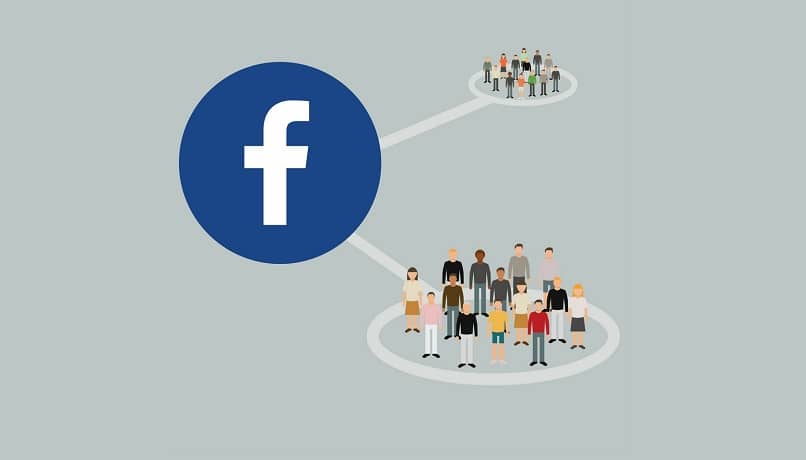
Comment ajouter un fichier à un groupe rapidement et facilement
Pour ajouter un fichier à un groupe , la première chose à faire est d’aller dans la section actualités de votre navigateur ou de saisir l’application sur votre appareil.
Dans le cas où vous le faites depuis un ordinateur, vous devez cliquer sur «Groupes» dans le menu de gauche. Si vous le faites depuis l’application, vous avez ce menu en haut à droite de l’écran. Sélectionnez votre groupe.
Une fois dans votre groupe, à droite de «Ecrire quelque chose …», cliquez sur «Plus> Ajouter un fichier> Sélectionner un fichier». Là, vous devez sélectionner le fichier à partir de votre ordinateur ou de votre appareil. Vous pouvez choisir d’ajouter un commentaire sur le fichier et enfin cliquer sur » Publier «.
Il est important de garder à l’esprit que les liens vers les fichiers Dropbox peuvent être partagés en dehors du groupe. Et cela, en outre, dépendra des paramètres de confidentialité dont votre groupe dispose pour déterminer qui peut voir, télécharger et télécharger ces fichiers .

Téléchargez un PDF sur Facebook en quelques étapes
Une autre option dont vous disposez est de partager un fichier PDF . L’avantage de ce type de fichier est que vous pouvez le partager en faisant semblant d’être une image , ce qui nous permet de télécharger un fichier de ce type de la même manière.
Avant de télécharger le fichier PDF, il faut faire un petit changement dans son format, en le convertissant en pdf2social . Une fois que nous sommes entrés sur votre site, nous devrons nous connecter à Facebook pour continuer.
Nous devons d’abord accorder les autorisations. Ensuite, nous devons sélectionner le fichier PDF que nous voulons convertir, vous pouvez ajouter du texte pour accompagner le contenu.
Enfin, vous devez cliquer sur » Convertir «. Le résultat sera l’obtention de fichiers sous forme d’images que vous pourrez ensuite partager de la même manière que vous partageriez une image ou une vidéo.
Pour partager des photos ou des vidéos avec un groupe, nous allons procéder comme suit:
- Depuis votre ordinateur, dans la section actualités, recherchez et sélectionnez «Groupes» dans le menu de gauche et choisissez le groupe dans lequel vous souhaitez partager.
- N’oubliez pas que si vous le faites depuis votre appareil, ce menu se trouve en haut à droite de l’application.
- Ensuite, cliquez sur «Ajouter une photo / vidéo» en haut du groupe. La prochaine chose à faire est de choisir une option de partage: « télécharger des photos / vidéo » ou «Créer un album photo / vidéo» au cas où il y aurait plus d’une image.
- Vous pouvez ajouter du texte pour accompagner la publication. Lorsque vous êtes prêt à partager le contenu , cliquez sur le bouton «Publier».
Comment pouvez-vous observer que c’est très simple et que vous avez plus d’une alternative pour télécharger, partager et publier un fichier dans un groupe Facebook